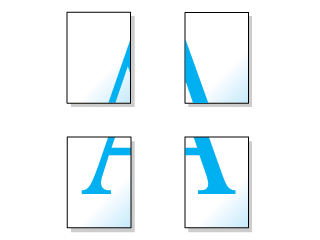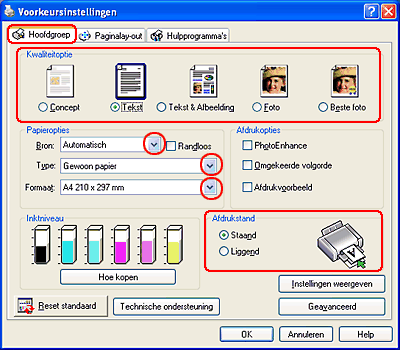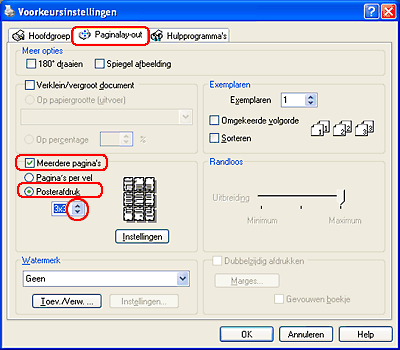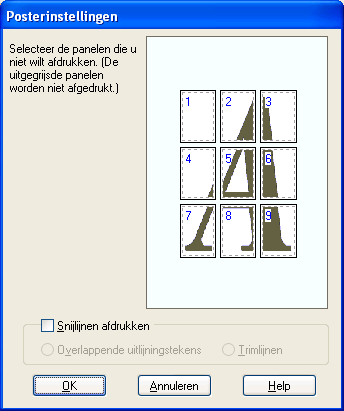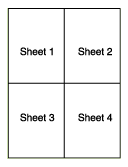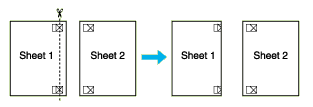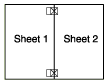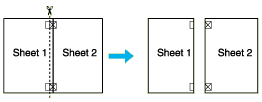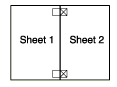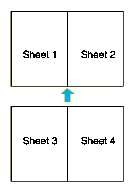Afdrukken / Enkele afdrukopties
Posters afdrukken
 Instellingen van de printerdriver voor Windows
Instellingen van de printerdriver voor Windows
 Een poster maken van uw afdrukken
Een poster maken van uw afdrukken
Door één pagina te vergroten en af te drukken op meerdere vellen papier kunt u posters maken.
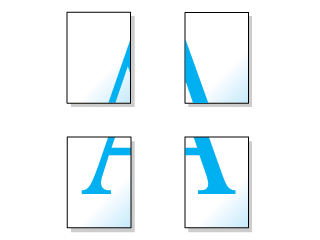
 |
Opmerking:
|
 | -
Deze functie is niet beschikbaar onder Mac OS X.
|
|
 | -
Deze functie kan niet worden gebruikt wanneer u het selectievakje Randloos inschakelt op het tabblad Hoofdgroep (Windows).
|
|
Instellingen van de printerdriver voor Windows
 |
Open de printerdriver.
|
 |
Klik op het tabblad Hoofdgroep en selecteer een van de hieronder aanbevolen instellingen bij Kwaliteitoptie. Zie de online-Help voor meer informatie over de andere instellingen onder Kwaliteitoptie.
|
-
Concept is voor een snelle afdruk met een lagere afdrukkwaliteit.
-
Tekst voor documenten met alleen tekst. Die tekst wordt dan met een hogere kwaliteit afgedrukt.
-
Tekst & Afbeelding is voor documenten met tekst én afbeeldingen die dan beide met een hogere kwaliteit worden afgedrukt.
-
Foto is voor een goede kwaliteit en snelheid.
-
Beste foto is voor de hoogste afdrukkwaliteit.
 |
Selecteer bij Bron de lade waarin u het papier hebt geplaatst.
|
-
Automatisch of Achter voor de lade aan de achterzijde
-
Automatisch voor de lade aan de voorzijde
 |
Selecteer bij Type het afdrukmateriaal dat u in de lade hebt geplaatst.
|
 |
Selecteer bij Formaat het papierformaat van uw bestand. U kunt ook een aangepast papierformaat definiëren. Raadpleeg het hierna genoemde gedeelte voor meer informatie.
|
 |
Selecteer Staand (verticaal) of Liggend (horizontaal) om de afdrukrichting te wijzigen
|
 |  |
Opmerking:
|
 |  | |
Klik op Geavanceerd voor extra afdrukinstellingen. Klik op Help voor meer informatie.
|
|
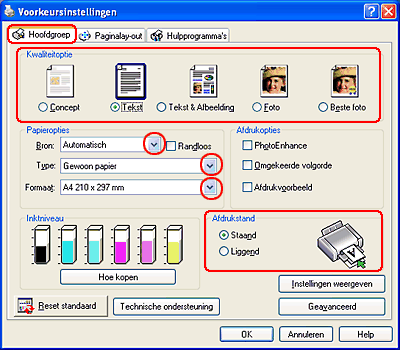
 |
Klik op het tabblad Paginalay-out en schakel het selectievakje Meerdere pagina's in. Selecteer vervolgens Posterafdruk. Klik op de pijl omhoog of omlaag om te kiezen uit 2x2, 3x3 en 4x4.
|
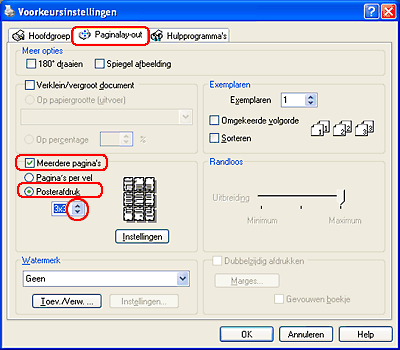
 |
Klik op Instellingen om in te stellen hoe de poster moet worden afgedrukt. Het dialoogvenster Posterinstellingen wordt geopend.
|
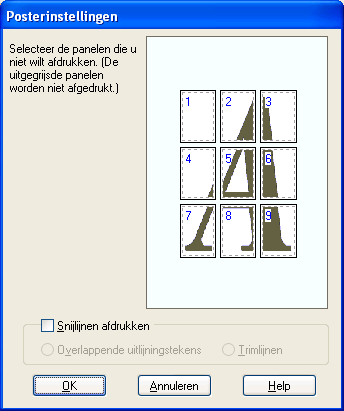
 |
Geef de volgende instellingen op.
|
|
Snijlijnen afdrukken
|
Schakel dit selectievakje in als u wilt dat hulpsnijlijnen worden afgedrukt.
|
|
Overlappende uitlijningstekens
|
Hiermee overlappen de panelen elkaar enigszins en worden uitlijningstekens afgedrukt zodat de panelen nauwkeuriger kunnen worden uitgelijnd.
|
|
Trimlijnen
|
Hiermee worden op de panelen dunne lijnen afgedrukt die u als leidraad kunt gebruiken bij het afsnijden van de pagina's.
|
 |  |
Opmerking:
|
 |  | |
Als u slechts enkele panelen wilt afdrukken en niet de volledige poster, klikt u op de panelen die u niet wilt afdrukken.
|
|
 |
Klik op OK om het dialoogvenster te sluiten.
|
Wanneer u alle bovenstaande stappen hebt voltooid, maakt u eerst één proefafdruk en controleert u het resultaat, voordat u grote hoeveelheden afdrukt.

[Boven]
Een poster maken van uw afdrukken
Hierna wordt uitgelegd hoe u van uw afdruk een poster kunt maken met de optie 2x2 geselecteerd onder Posterafdruk en met Overlappende uitlijningstekens ingeschakeld als hulpmiddel. Kijk goed naar de begeleidende illustraties.
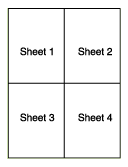
 |
Snijd de marge van vel 1 af langs een verticale lijn precies door het midden van de kruisjes boven- en onderaan de pagina, zoals getoond in de illustratie.
|
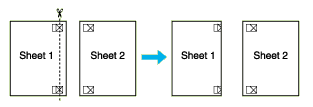
 |
Plaats de rand van vel 1 boven op vel 2, pas de kruisjes op beide vellen goed tegen elkaar en plak de vellen voorlopig aan elkaar vast aan de achterzijde van het papier.
|
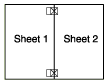
 |
Snijd de aan elkaar geplakte vellen in tweeën langs een verticale lijn, deze keer precies links naast de kruisjes, zoals getoond in de illustratie.
|
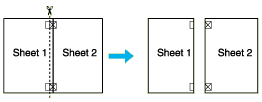
 |
Lijn de randen van het papier uit met behulp van de uitlijningstekens en plak de vellen aan de achterzijde aan elkaar vast.
|
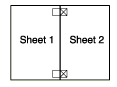
 |
Herhaal stap 1 t/m 4 om ook vel 3 en 4 aan elkaar vast te plakken.
|
 |
Herhaal stap 1 t/m 4 om de boven- en onderzijde van het papier vast te plakken.
|
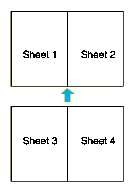
 |
Snijd de resterende marges af.
|
 |  |
Waarschuwing:
|
 |  | |
Wees voorzichtig met scherp gereedschap.
|
|

[Boven]
 Instellingen van de printerdriver voor Windows
Instellingen van de printerdriver voor Windows Een poster maken van uw afdrukken
Een poster maken van uw afdrukkenInstellingen van de printerdriver voor Windows
Een poster maken van uw afdrukken